Abonnés Freebox : comment créer votre compte Apple et configurer votre Apple TV 4K ?
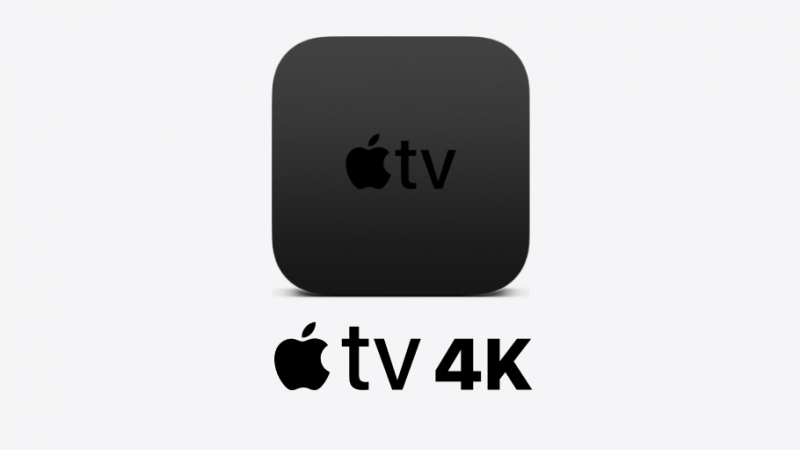
Pour bénéficier des services comme Apple TV+ mais également Apple Arcade ou son service de streaming musical, il est nécessaire de posséder des identifiants Apple. Encore faut-il avoir créé son compte.
Les abonnés Freebox peuvent se procurer une Apple TV 4K, soit en player principal pour les Freebox Delta et Pop, soit en multi-tv pour les abonnés Freebox Révolution et mini 4K. Cependant, pour utiliser cette box mais aussi pour accéder aux divers services proposés par la firme de Cupertino, il faudra vous créer un compte. Si les habitués de la Pomme en possèdent déjà un, comment faire lorsque l’on a connu uniquement les PC et les smartphones Android ?
Créer son compte Apple
Un compte qui vous sera nécessaire si vous souhaitez profiter pleinement de votre Apple TV, notamment pour pouvoir accéder au magasin d’applications de votre décodeur. Il sera également utilie pour bénéficier des trois mois offerts d’Apple TV+ disponibles pour les abonnés Freebox Delta et Pop. Vous pouvez ainsi vous rendre dans la section “Télévision” de votre espace abonné Freebox, puis cliquez sur Apple TV+, pour faire d’une pierre deux coups.
Cliquez ensuite sur “je souscris” puis “créer un compte Apple”. Il vous faudra ensuite remplir les différentes fiches d’informations défilant devant vous. A noter qu’il faudra impérativement saisir un moyen de paiement, même si vous ne réalisez aucun achat.
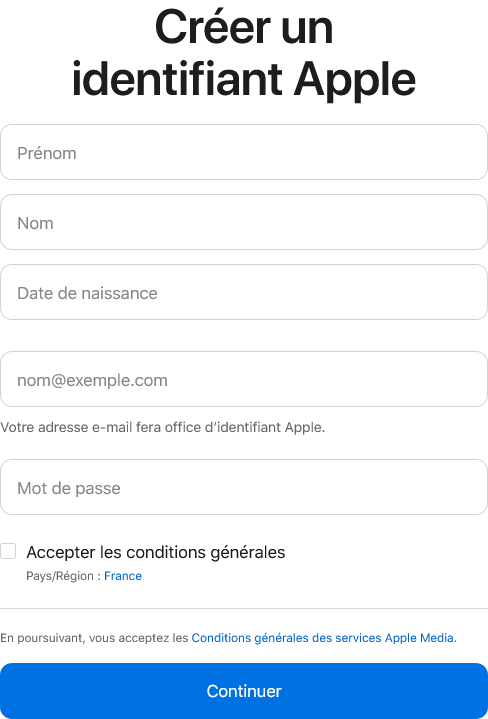
Vous avez ainsi créé votre compte et activé en plus votre essai gratuit à Apple TV+. Il reste encore une étape pour que votre compte soit complètement validé par le géant américain : il vous faut vous connecter à un appareil ou logiciel Apple pour le mettre à jour, afin de le rendre utilisable sur l’Apple TV par exemple. Pas de panique si vous n’avez pas d’iPhone ou de Mac sous la main, vous pouvez réaliser cette opération directement depuis Appleid.apple.com, où il faudra saisir votre numéro de téléphone mobile pour activer l’authentification à double facteur, afin de pouvoir lier pleinement votre Apple TV 4K et votre compte Apple.
Configurer son Apple TV 4K
Une fois toutes ces opérations réalisées, vous pouvez ainsi commencer l’installation de votre décodeur Apple. Une fois votre appareil branché, retirez la languette de votre télécommande protégeant les piles et appuyez sur le rond central. Une fois cela fait, rapprochez la télécommande du décodeur pour synchroniser les deux appareils.
Il vous sera ensuite choisir entre configurer votre Apple TV avec un iPhone ou sans. Ici, nous nous intéressons à la démarche pour ceux ne possédant pas d’iPhone ou de Mac. Vous devrez ainsi configurer votre WiFi, la langue de votre appareil et saisir votre identifiant Apple que vous avez créé en suivant la procédure ci-dessus.
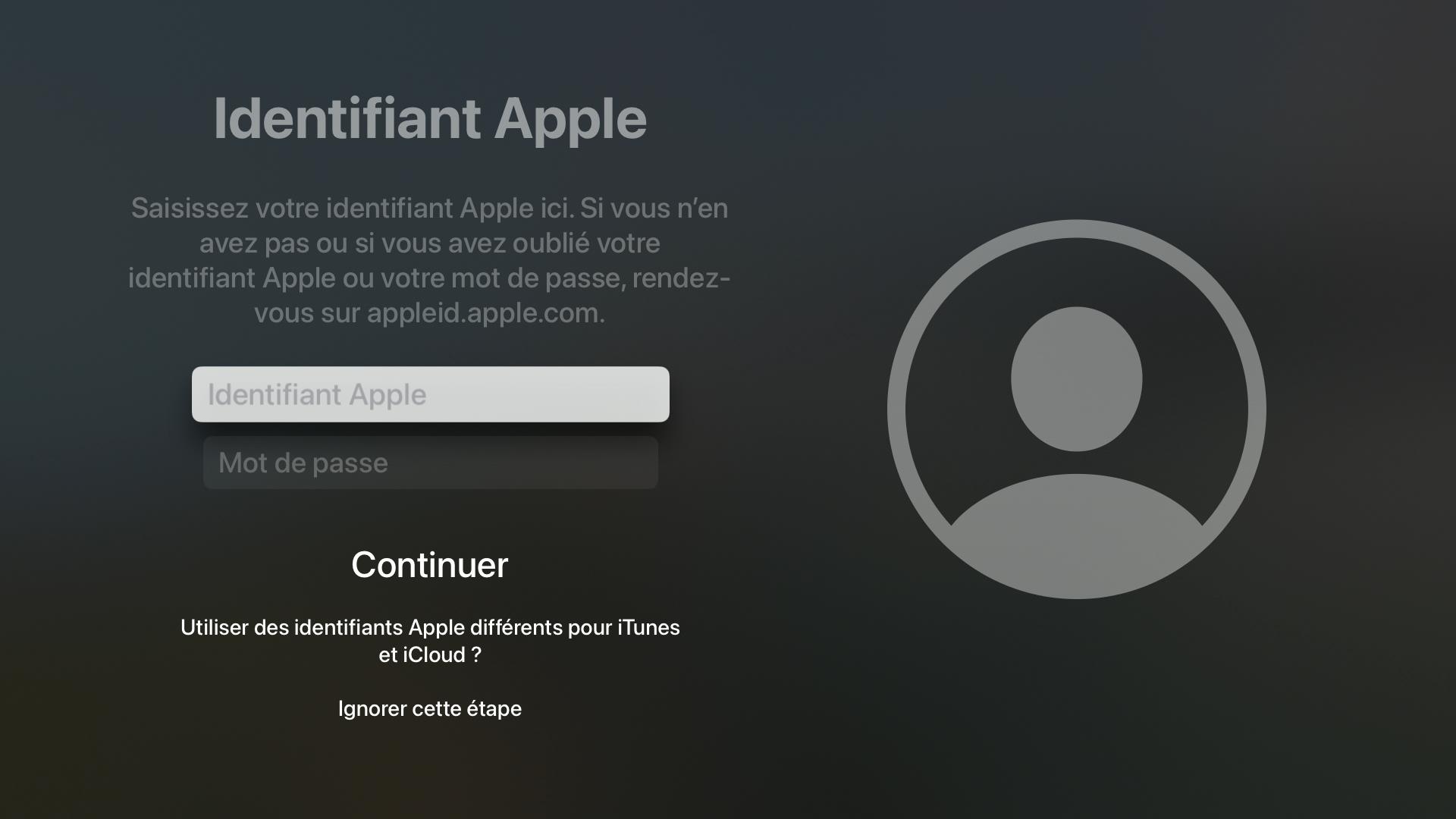
Si vous avez bien effectué l’ensemble des manipulations expliquées dans ce tutoriel, il vous sera ensuite demandé d’accepter ou de refuser divers paramètres, tout en validant certaines décisions grâce à des codes obtenus via la double authentification (envoyés par SMS). Parmi ces autorisations figurent celles de l’utilisation des données de localisation de votre Apple TV, ainsi que celles concernant les conditions générales d’utilisation.
Une fois cela fait, vous enclencherez la procédure d’installation d’Oqee, pour laquelle il vous sera également demandé de valider son téléchargement via un code reçu par SMS. Ceux possédant un iPad ou un iPhone pourront pour leur part valider directement depuis leur appareil, via une notification dédiée.
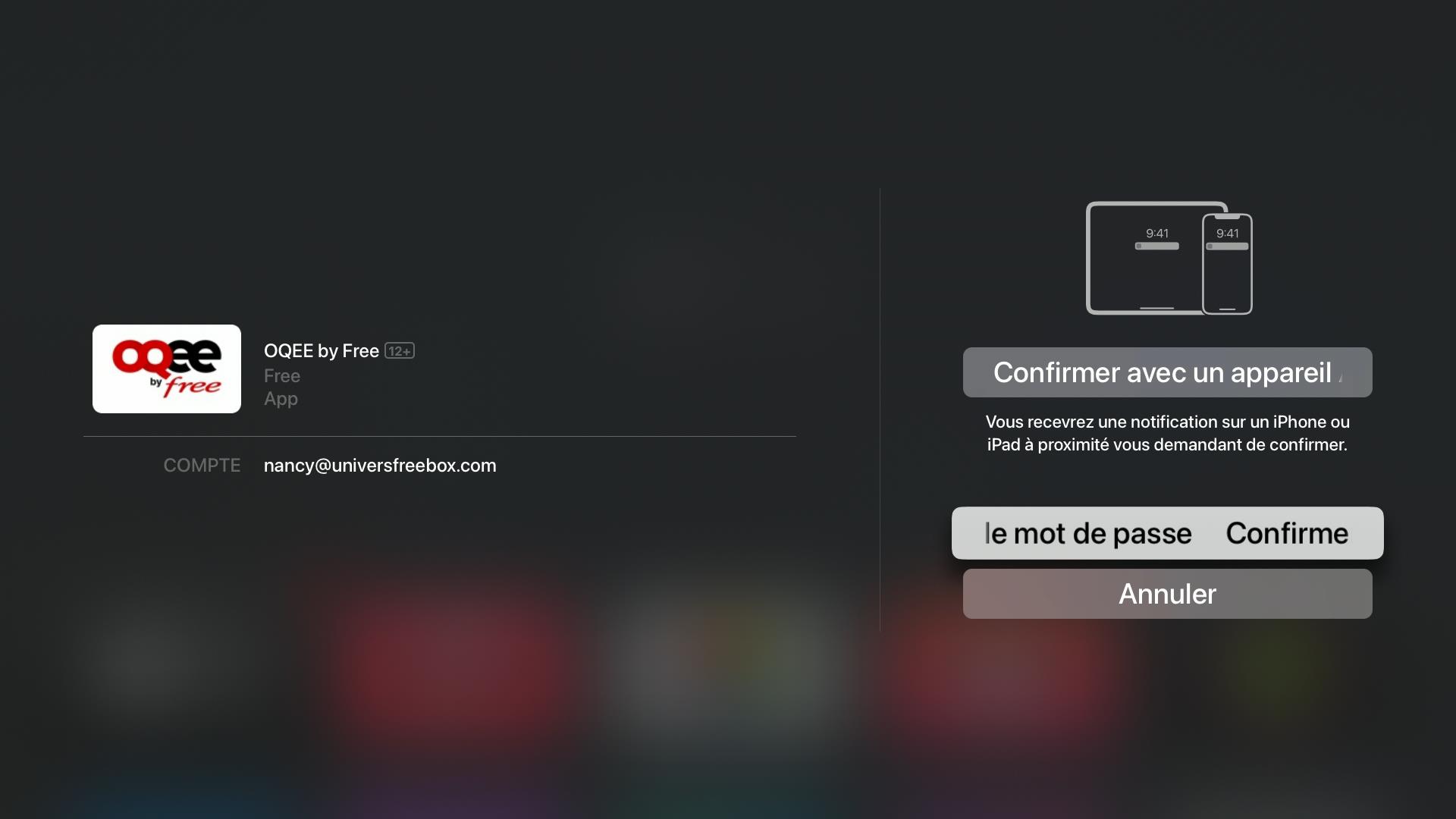
Vous pouvez ensuite naviguer sur votre Apple TV simplement, en ayant tout configuré. Notons cependant qu’il est grandement souhaitable de réaliser cette opération lorsque vous possédez déjà un iPhone ou un iPad, la manipulation étant rendue assez compliquée pour les utilisateurs d’Android. Pour rappel, l’Apple TV 4K est proposée à l’achat pour tous les abonnés Freebox en multi-TV pour 6.99€/mois.
